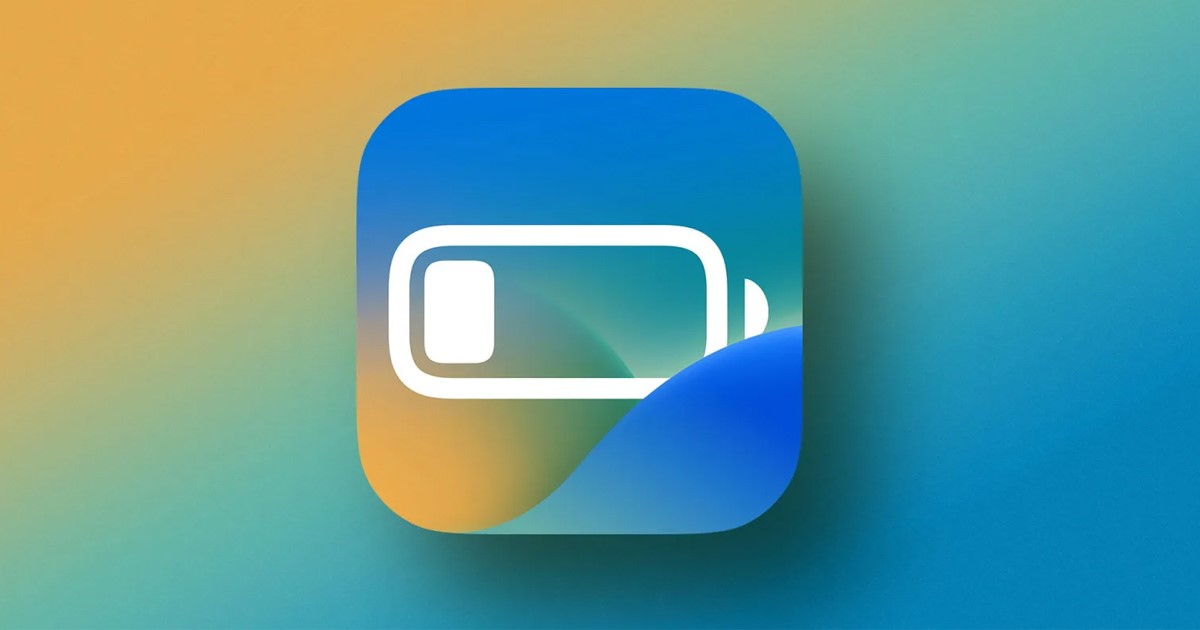Apple lanserte iOS 16 i år, og ruller sakte ut til kompatible iPhones. Selv om iOS 16 har introdusert mange nye funksjoner, for eksempel det haptiske tastaturet, ny låseskjerm, bilder med Face ID osv., har den fortsatt noen feil som ødelegger iPhone-opplevelsen.
For å takle feil i iOS 16, har Apple allerede gitt ut to oppdateringer med jevne mellomrom. Imidlertid hevdet mange iPhone-brukere nå alvorlige problemer med batteritømming etter å ha installert iOS 16-oppgraderingen.
Hvis du holder deg aktiv på sosiale nettverkssider, har du kanskje sett mange innlegg og kommentarer som snakker om at iOS 16 taper kraftig. batterilevetiden ut av deres eldre generasjons iPhones.
Beste metodene for å fikse problem med batteriforbruk på iPhone
Denne veiledningen kan være nyttig hvis din iPhone kjører på iOS 16 og du står overfor et problem med batteridrenering. Her har vi delt noen av de beste metodene for å fikse problemer med batteriforbruk i iOS 16. La oss komme i gang.
1) Aktiver lavstrømmodus
Vel, lavstrømmodus er en batterisparende funksjon på iPhone. Strømmodusen kan garantert gi noen få minutter ekstra standby.
Når lavstrømmodus er aktivert på en iPhone, begrenser den noen bakgrunnsaktiviteter som skjer på iPhone. Det øker iPhones standby-tid ved å deaktivere disse bakgrunnsaktivitetene. Slik aktiverer du funksjonen.
1. Start først Innstillinger-appen på din Apple iPhone.
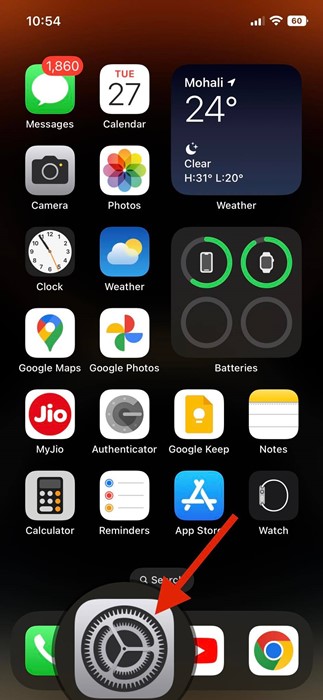
2. På Innstillinger-appen, rull ned og trykk på Batteri.
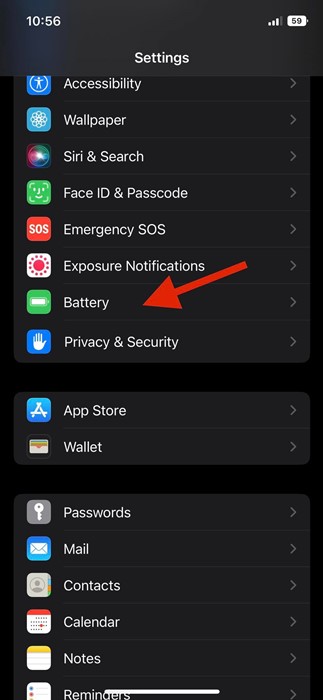
3. Finn alternativet Lavstrømmodus på batteriskjermen. Du må slå på bryteren ved siden av Low Power Mode for å aktivere batterisparefunksjonen.
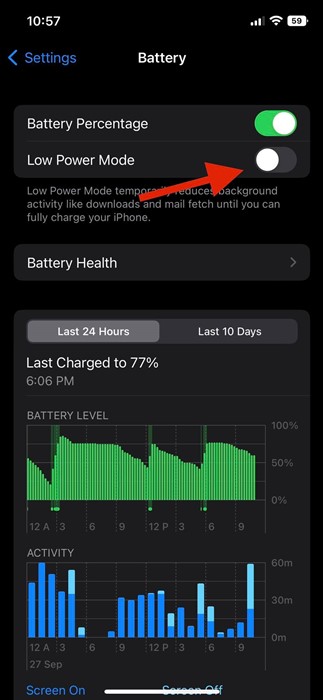
Det er det! Slik kan du aktivere lavstrømmodus på iOS 16 for å spare batterilevetid.
2) Deaktiver Bakgrunnsappoppdatering
Bakgrunnsappoppdatering er en hendig funksjon da appen viser deg den nyeste informasjonen, men den samme funksjonen kan tømme iPhones batterilevetid. Derfor, hvis du vil fikse problemet med batteriforbruk på iOS 16, er det en god idé å slå av oppdateringen av bakgrunnsappen.
1. Først av alt, åpne Innstillinger-appen på iPhone.
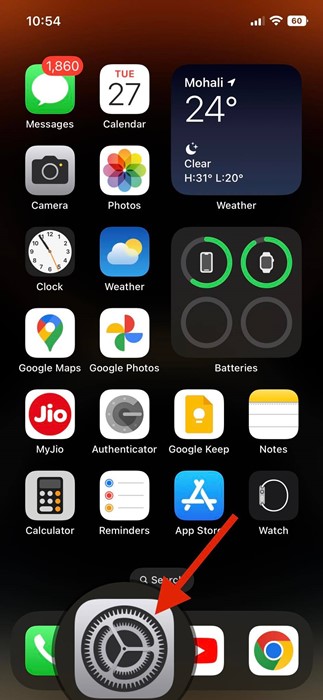
2. På Innstillinger-appen, rull ned og trykk på Generelt.
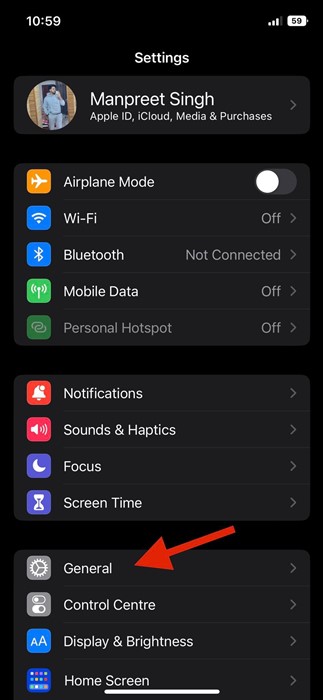
3. På Generelt-skjermen blar du ned og trykker på Bakgrunnsappoppdatering.
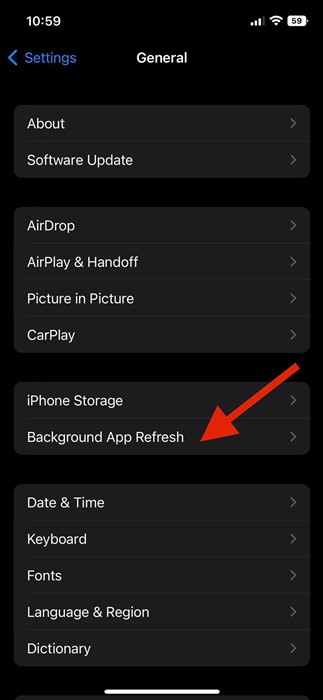
4. På neste skjermbilde velger du «Av» for å slå av oppdateringsfunksjonen for bakgrunnsappen.
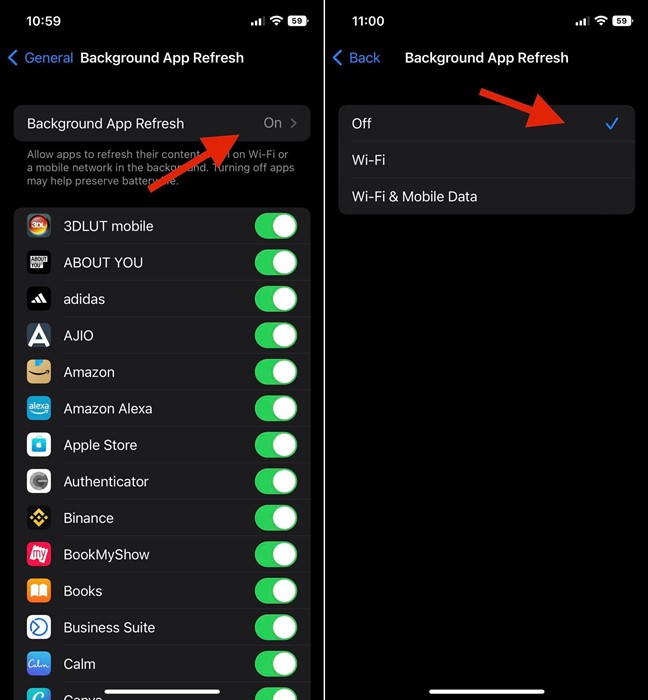
Det er det! Dette vil deaktivere oppdateringen av bakgrunnsappen på iOS 16.
3) Slå av Haptic Touch Keyboard Feedback
På iOS 16 la Apple til støtte for tastatur haptics. Funksjonen er ansvarlig for å utløse vibrasjoner mens du skriver på tastaturet. Dette er nyttig, men kan tømme iPhones batterilevetid raskere. Derfor vil du kanskje også deaktivere denne funksjonen hvis du vil spare batterilevetid.
1. Først av alt, åpne Innstillinger-appen på iPhone.
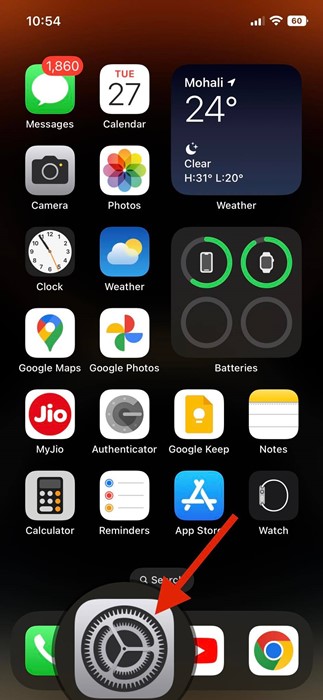
2. På Innstillinger-appen, rull ned og trykk på Lyder og haptics-alternativet.
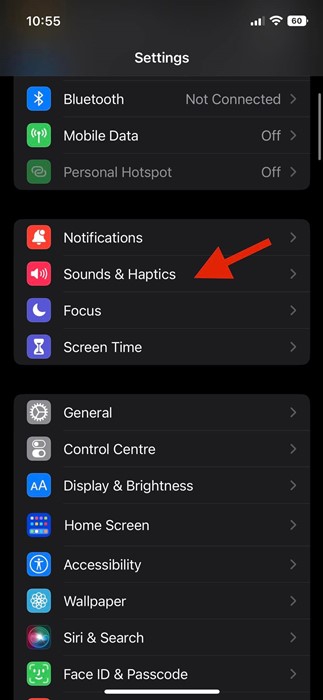
3. På Sounds & haptics, rull ned og trykk påTastaturtilbakemelding.
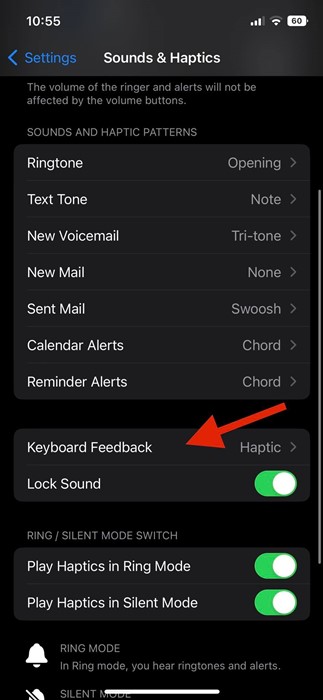
4. På neste skjerm, deaktiver bryteren for’Haptic‘
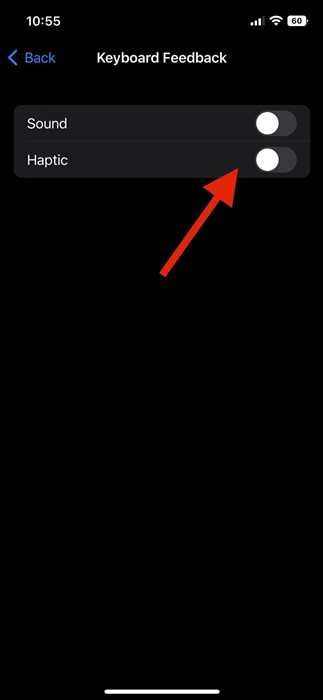
Det er det! Dette vil deaktivere tastaturhaptikken på din iPhone som kjører på iOS 16.
4) Finn og avinstaller unødvendige apper
Du bruker kanskje hundrevis av apper på din nye iPhone, men det er noen type apper som tapper batterilevetiden. På iOS 16 kan du finne og avinstallere de unødvendige appene for å spare batterilevetid. Her er hva du må gjøre.
1. Først av alt, åpne Innstillinger-appen på iPhone.
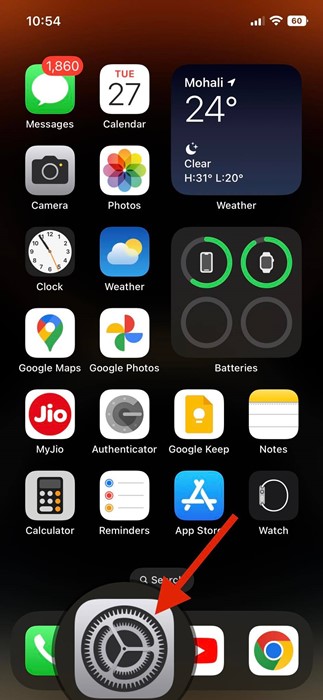
2. På Innstillinger, trykk på Batteri.
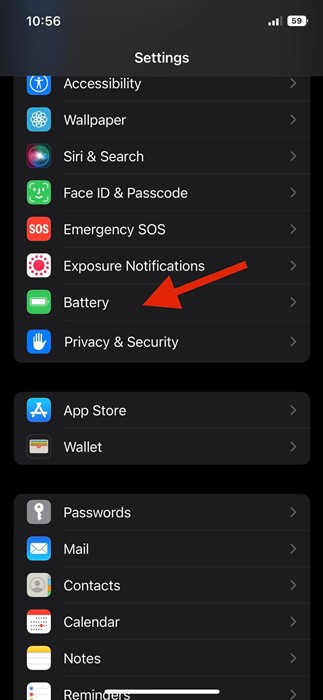
3. Deretter ruller du ned til delen Batteribruk etter app på batteriskjermen. Her finner du alle apper med deres batteribruk.
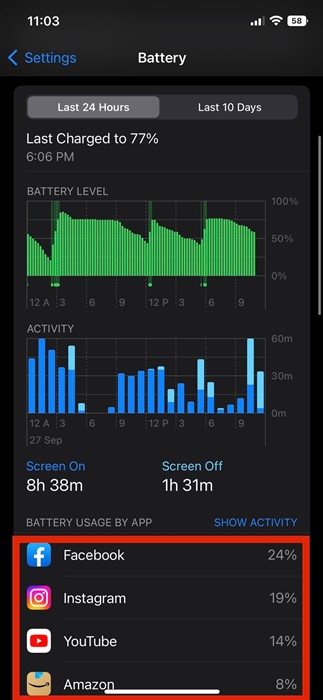
Hvis du finner unødvendige apper på denne listen, kan du avinstallere dem. Jobben her er å eliminere alle unødvendige apper som tømmer batterilevetiden.
5) Aktiver optimalisert batterilading
Optimalisert batteri Lading vil ikke løse problemet med batteridrenering, og det vil heller ikke fremskynde ladingen. I stedet vil det øke levetiden til iPhone-batteriet. Aktivering av denne funksjonen vil redusere aldring av batteriet. Slik aktiverer du funksjonen.
1. Først åpner du Innstillinger-appen på iPhone.
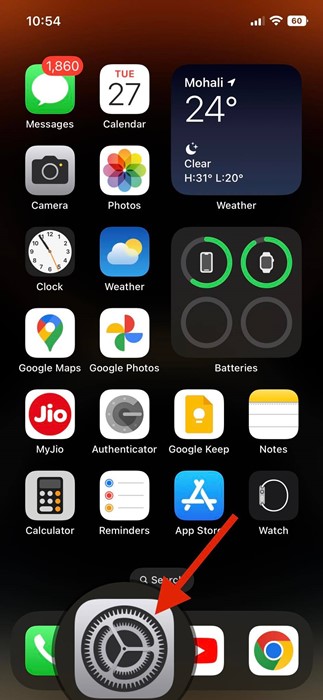
2. På Innstillinger-appen, rull ned og trykk på Batteri.
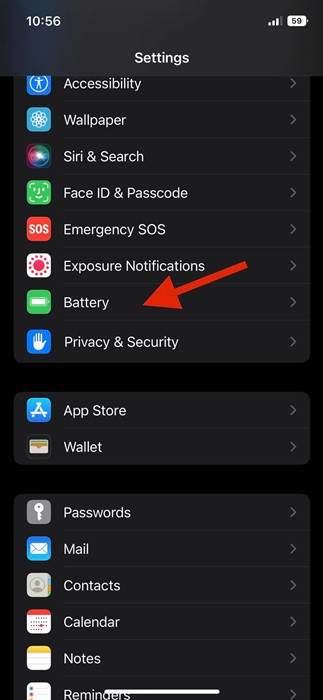
3. På batteriskjermen blar du ned og trykker på Batterihelse.
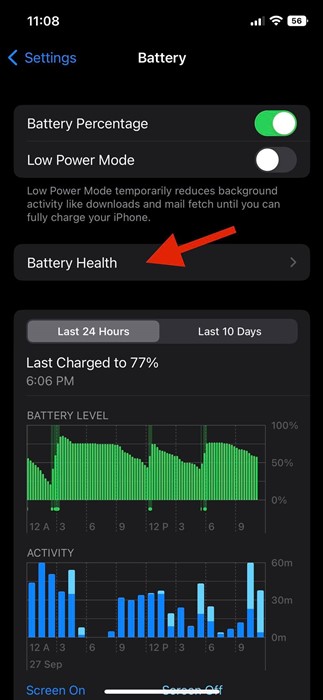
4. Rull nå ned til Optimalisert batterilading og aktiver funksjonen.
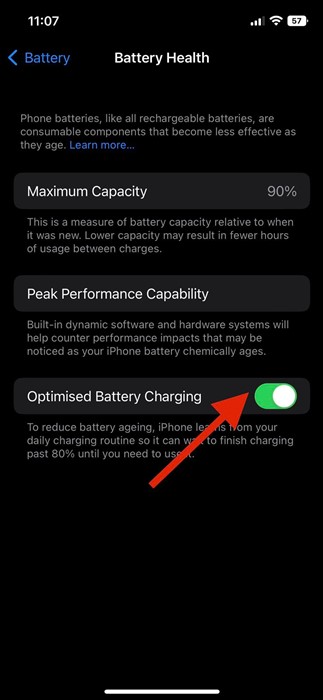
Det er det! Slik kan du aktivere optimalisert batterilading på iOS 16.
6) Slå på mørk modus
Vel, mørk modus på iPhone er designet å sende ut blått lys og redusere belastningen på øynene, men det bidrar også mye til å bevare batterilevetiden. Aktivering av mørk modus vil garantert spare litt batterilevetid. Slik aktiverer du mørk modus på iPhone.
1. Først av alt, åpne Innstillinger-appen på iPhone.
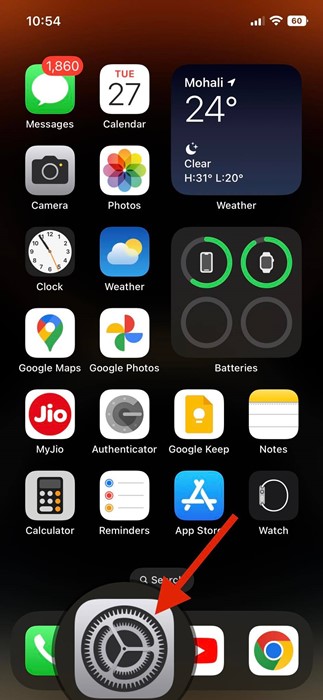
2. På Innstillinger-appen, rull ned og trykk på Skjerm og lysstyrke.
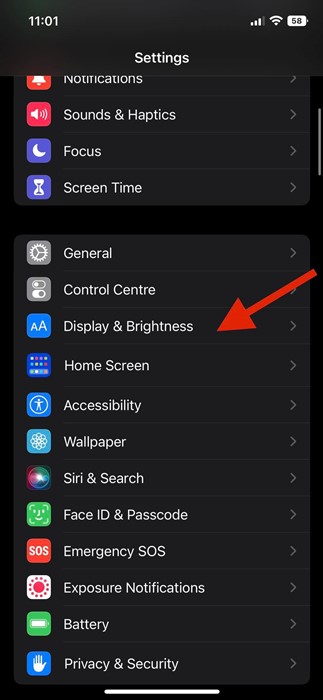
3. Bytt til Mørk-alternativet på Display & Brightness.
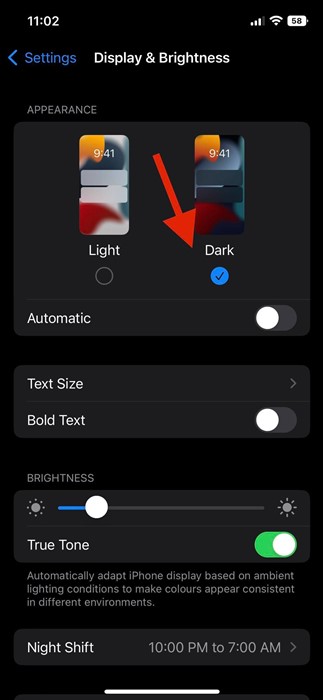
Det er det! Dette vil umiddelbart aktivere mørk modus på iPhone.
7) Slå av mobildata, wifi-hotspot, Bluetooth
La oss innrømme det, vi har alle en dårlig vane med å beholde systemfunksjoner som mobildata, wifi-hotspots, Bluetooth, etc., hele tiden. Aktivering av disse tingene skader ikke enheten din, men de tapper sikkert iPhones batterilevetid. Derfor, når du ikke er i bruk, bør du deaktivere mobildata, Bluetooth, wifi, hotspot osv.
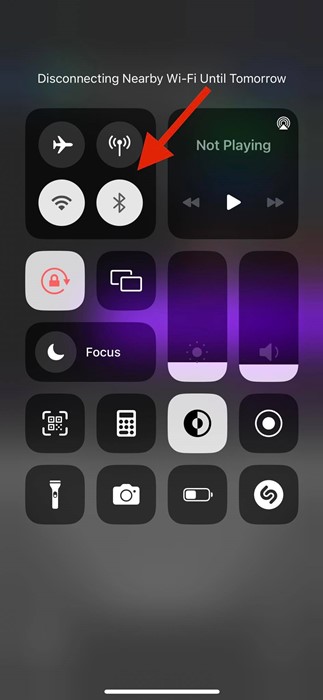
For å gjøre det, må du åpne kontrollsenteret på iPhone og deaktivere wifi, Bluetooth, Mobildata osv. når de ikke er i bruk. Hvis du ikke finner alle alternativene i kontrollsenteret, kan du deaktivere disse tingene fra iPhones Innstillinger-app.
8) Deaktiver posisjonstjenestene
Hyppig bruk av apper som er avhengig av stedstjenester kan tappe batterilevetiden raskere. Apper som kart, apper for matlevering, posisjonsdelingsapper osv. var kjent for å tappe batterilevetiden til enhver telefon raskere. Derfor, hvis du ikke bruker disse appene, er det best å deaktivere plasseringstjenestene. Slik deaktiverer du posisjonstjenester på iPhone.
1. Først av alt, åpne Innstillinger-appen på iPhone.
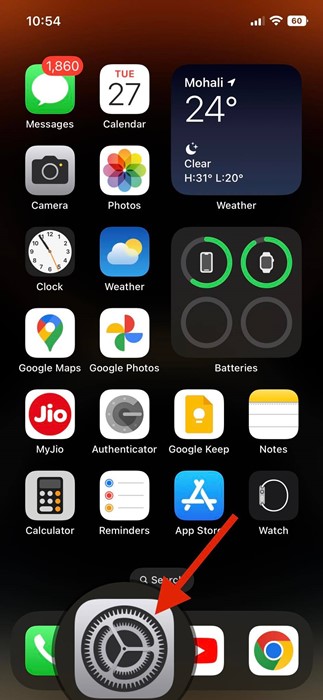
2. På Innstillinger-appen, rull ned og trykk på Personvern og sikkerhet-alternativet.
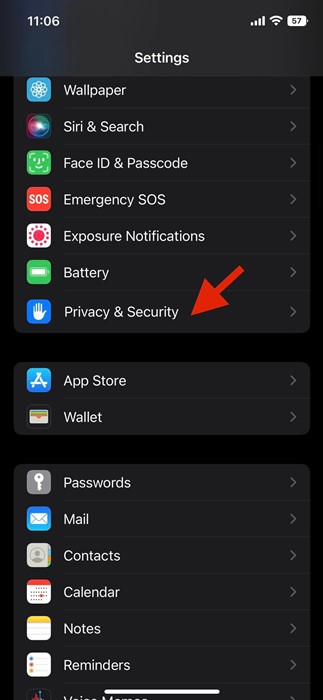
3. På skjermbildet Personvern og sikkerhet trykker du på Plasseringstjenester.
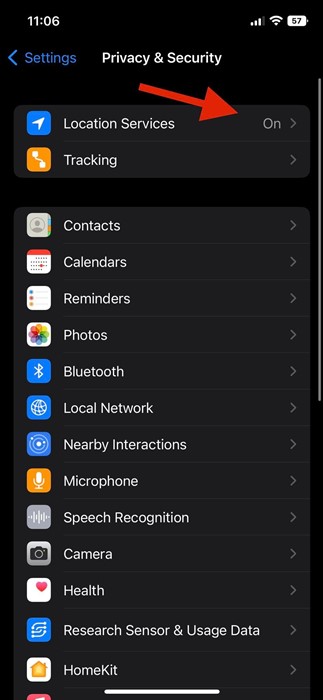
4. På posisjonstjenester slår du av bryteren for posisjonstjenester.
5. Trykk på Slå av-knappen i bekreftelsesmeldingen.
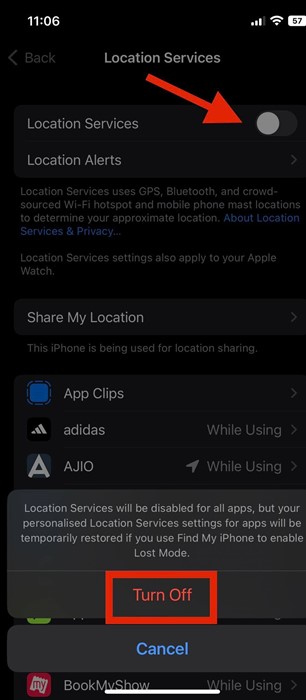
Det er det! Dette vil deaktivere posisjonstjenestene på din iPhone.
Les også: 10 beste iOS 16-låseskjerm-widgeter for iPhone
Så, dette er noen av de beste metodene for å fikse iOS 16-problemet med batteritømming. Alle disse metodene vil hjelpe deg med å fikse batteriproblemer ikke bare på iOS 16, men også på eldre versjoner av iOS. Hvis du vet om andre måter å løse problemet med iOS 16-batteritømming, gi oss beskjed i kommentarene nedenfor.